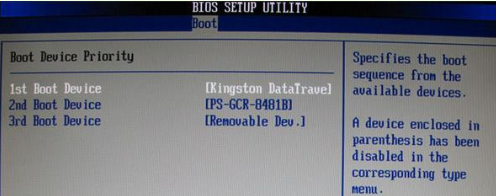
大白菜u盘重装win10系统的步骤有哪些?有网友反映自己的win10电脑因为通宵玩游戏,第二天打不开了,想着用u盘重装win10系统解决.那么u盘怎么重装win10呢?我们可以借助大白菜u盘工具实现,下面演示下大白菜u盘装系统win10教程.
u盘怎么重装win10
工具/原料
系统版本:windows10
品牌型号:台式电脑/笔记本电脑
制作工具:大白菜u盘启动制作工具
方法步骤
1.大白菜u盘如何重装win10系统?首先我们将U盘插入电脑,开机或重启,出现开机画面时,通过不断地按U盘启动快捷键进入启动项设置,将U盘设置为开机首选。
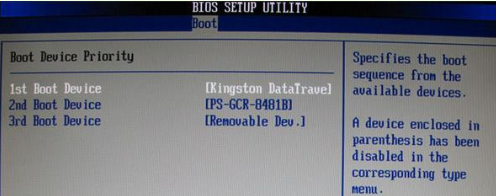
2.接着我们进入大白菜pe系统后,选择“启动Win10 X64 PE(2G以上内存)”选项并回车确认。

3.打开大白菜装机软件,在“映像路径”中选中镜像文件并选择win10系统安装位置,通常情况下都是C盘,最后点击“执行”选项。
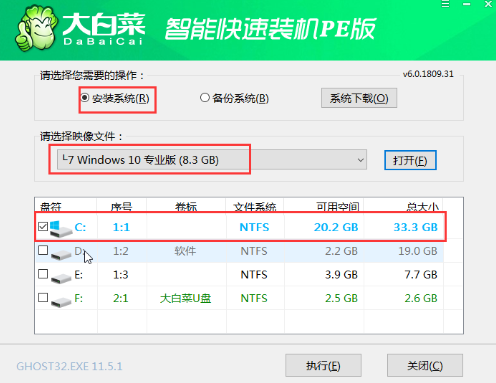
4. 接下来会弹出还原窗口,默认选项点击“是”即可。
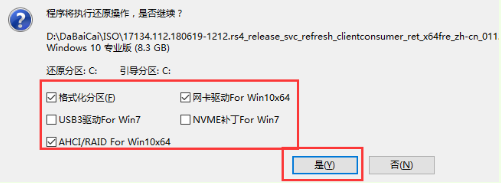
5.等待win10系统安装完成重启电脑,此时要拔掉U盘,以免重启时再次进入PE界面。
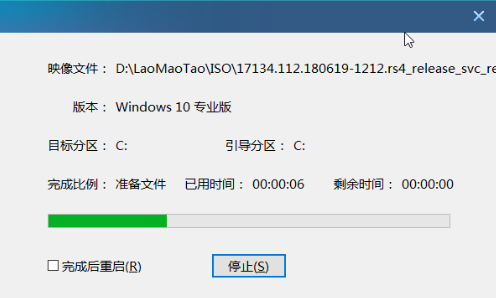
6.重启后会进入系统部署阶段,等待部署完成进入win10系统桌面就说明u盘重装win10系统完成啦。
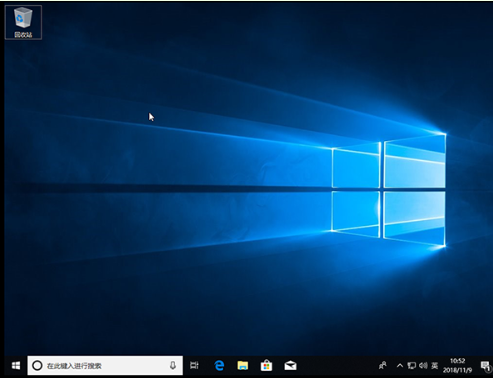
总结
大白菜u盘如何重装win10系统?首先我们 将U盘插入电脑,开机或重启,出现开机画面时,通过不断地按U盘启动快捷键进入启动项设置,将U盘设置为开机首选。
接着我们进入大白菜pe系统后,选择“启动Win10 X64 PE(2G以上内存)”选项并回车确认。
打开大白菜装机软件,在“映像路径”中选中镜像文件并选择win10系统安装位置,通常情况下都是C盘,最后点击“执行”选项。
接下来会弹出还原窗口,默认选项点击“是”即可。
等待win10系统安装完成重启电脑,此时要拔掉U盘,以免重启时再次进入PE界面。
重启后会进入系统部署阶段,等待部署完成进入win10系统桌面就说明u盘重装win10系统完成啦。
这就是u盘怎么重装win10系统的方法所在,希望可以对大家有所帮助。




